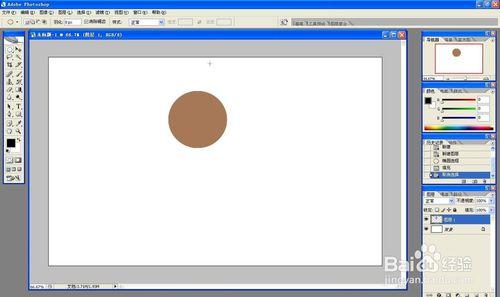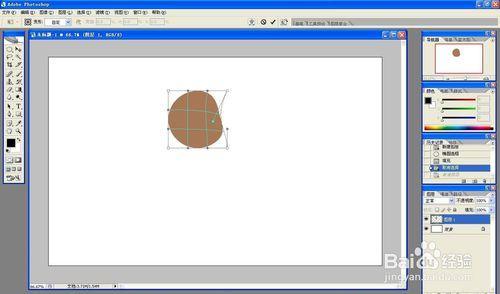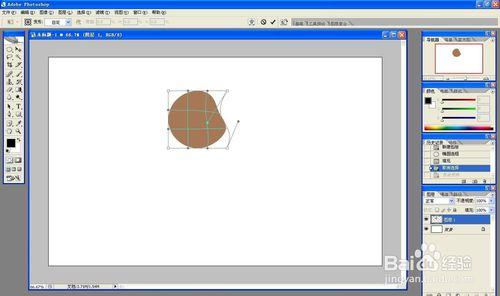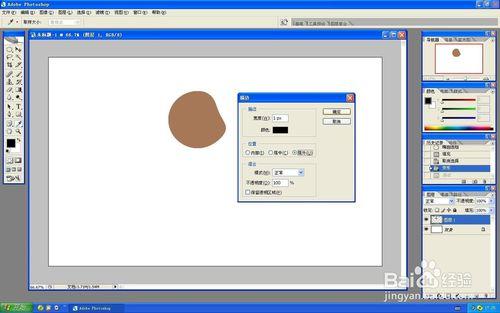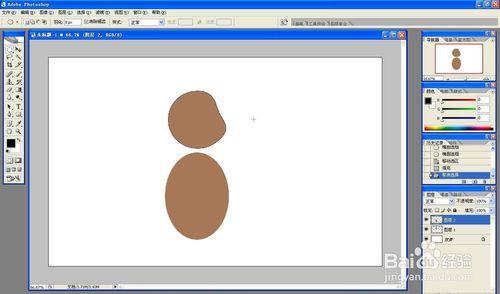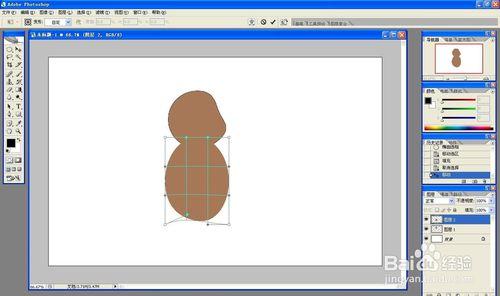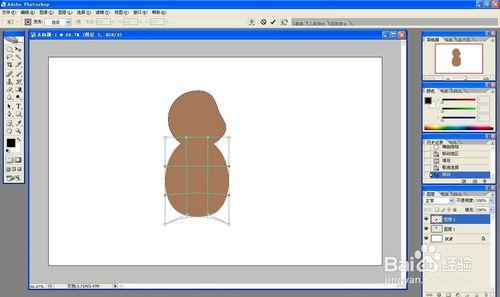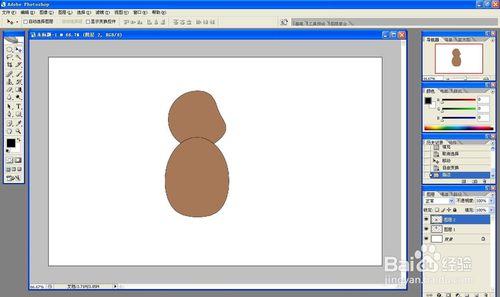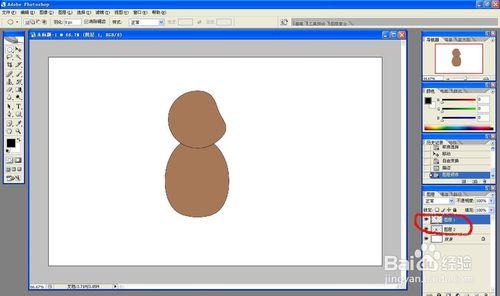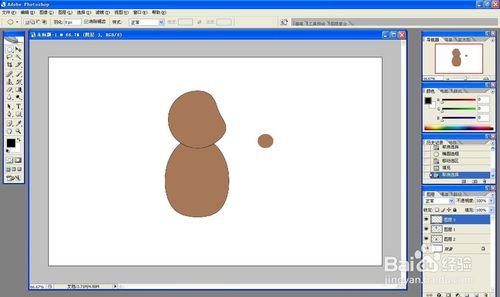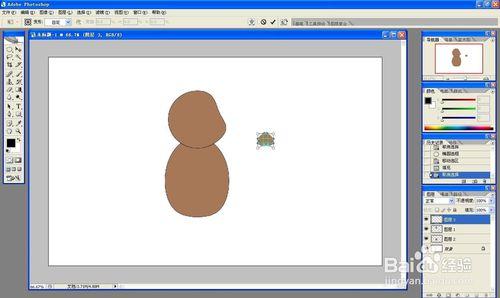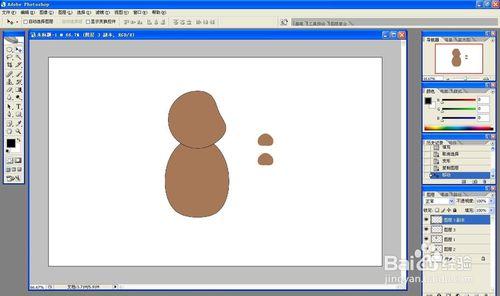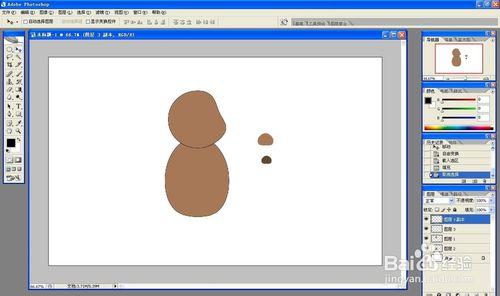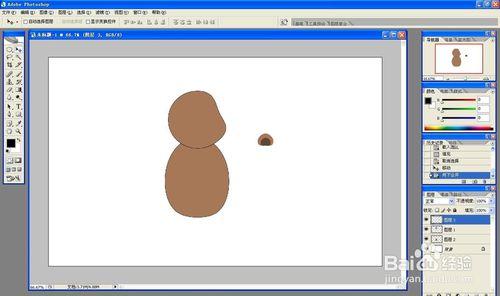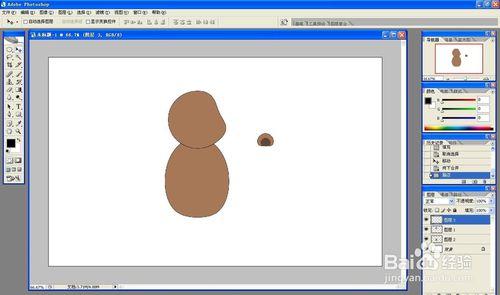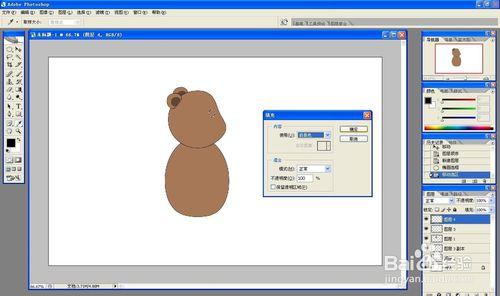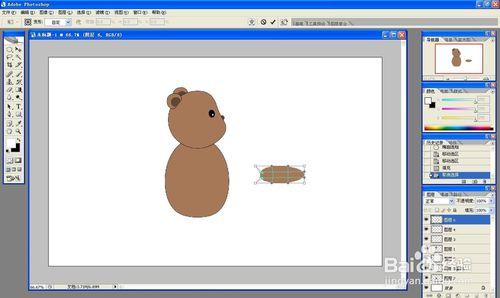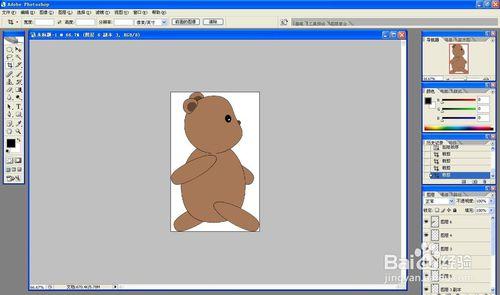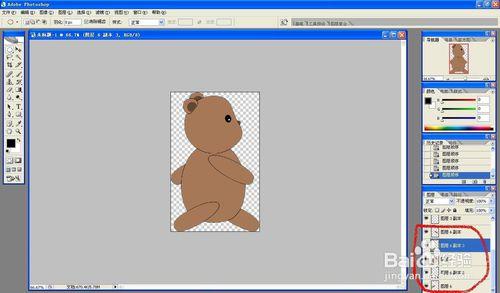先用ps畫簡易小熊,再用wps演示製作小熊走路的動畫效果。
工具/原料
photoshop軟體,wps演示
方法/步驟
在photoshop中,新建圖層,畫個棕色的圓,編輯-變形,將圓形變成小熊的頭,。編輯-描邊,為頭畫上黑色的邊緣線,這裡只添了1畫素的邊,最後發現還是粗一點的邊更好。
新建圖層,畫個棕色的橢圓,移到頭的下面,編輯-變形,使橢圓下部分略扁,同樣描黑色的邊,作為小熊身體。將身體圖層移動到頭圖層的下方。
新建圖層,畫個棕色的圓,編輯-變形,是圓下端變扁,上端變尖。複製該圖層,將複製的圖形縮小,並填充為深棕色。按圖中的樣子,將兩個圖形拼合,描邊,作為小熊的耳朵。並複製耳朵圖層,移動到適當位置後,將該圖層放到頭圖層的下方。
新建圖層,在頭部畫圓,填充為黑色,用畫筆在圓中畫上一個白點,作為眼睛,編輯-變換,旋轉眼睛至合適的角度。
新建圖層,畫一個深棕色的小圓,描邊,作為鼻子,將該圖層放至頭圖層下方。
新建圖層,畫棕色橢圓,編輯-變形,使橢圓一端略扁,描邊,作為手臂,移動到身體上,編輯-變換,旋轉適當角度,並拉長縮放。複製手臂圖層,水平翻轉,該圖層放至身體圖層下方。同樣方法做出兩條腿。
裁剪畫布,刪除白色背景圖層。儲存為gif格式的小熊1。按圖示對調圖層順序,使小熊像走了一步後的樣子,儲存為gif格式的小熊2。
通過百度搜索,找到公園卡通畫作為wps演示中的背景圖,插入小熊1和小熊2,在屬性中調整大小,使兩隻小熊一樣大小,並緊密排列,後依次將小熊1和小熊2複製貼上。
為最左邊(第一隻)小熊新增動畫,退出-消失,按圖設定屬性。為第二隻小熊新增2個動畫,先是進入-出現,後退出-消失,皆按圖設定延時等屬性。後面的小熊都同樣依次設定兩個動畫。直到最後一隻小熊,只設置出現動畫。